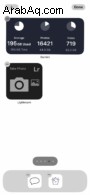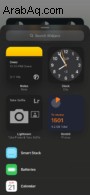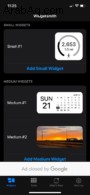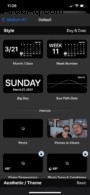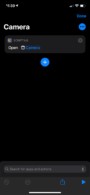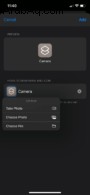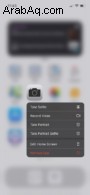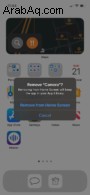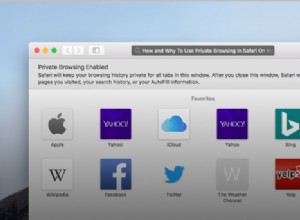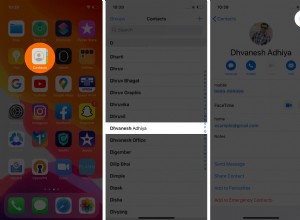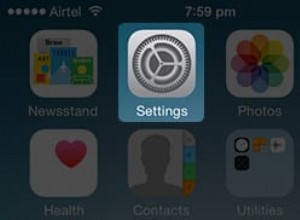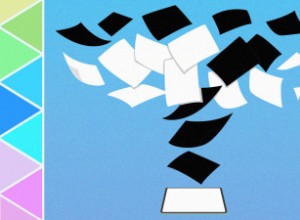أحد الأشياء الرائعة في iOS 14 هو مقدار التخصيص الذي يوفره لشاشة iPhone الرئيسية. لا يمكنك فقط إضافة عناصر واجهة مستخدم إلى شاشتك الرئيسية ، ولكن يمكنك أيضًا تحديث رموز التطبيقات وتخصيص طابع كل صفحة. ولكن إذا كان مفهوم تخصيص شاشتك الرئيسية يبدو مخيفًا بعض الشيء ، فلا داعي للقلق. ستوجهك هذه المقالة إلى كيفية إصلاح شاشة iOS الخاصة بك ليس فقط لمطابقة أسلوبك الشخصي ، ولكن أيضًا لتحسين تجربة التصوير الخاصة بك على iPhone.
كيفية تخصيص شاشة iOS 14 الرئيسية في 5 خطوات
نعم ، لقد قرأت ذلك بشكل صحيح. هناك خمس خطوات فقط تحتاج إلى معرفتها لبدء تخصيص الشاشة الرئيسية لجهاز iPhone الخاص بك. لكن كن حذرًا ، فهذه الخطوات تتطلب القليل من الالتزام بالوقت. لذا ، إذا كان لديك بضع دقائق فقط لتجنيبها ، فأنت مدين لنفسك بالانتظار حتى يكون لديك المزيد من الوقت لتكريسه لهذه العملية.
الخطوة الأولى. اختر جمالية الشاشة الرئيسية لنظام iOS 14
ستكون خطوتك الأولى في هذه العملية هي الحصول على فكرة عامة عن الجمالية المفضلة لديك. وما نعنيه بذلك هو ، "ما هو موضوعك؟" ربما تريد استخدام إحدى صورك كصورة الخلفية. في هذه الحالة ، ستحتاج إلى العثور على الرموز التي تناسب نظام ألوان الصورة التي اخترتها. إذا كنت ترغب فقط في عرض إحدى صورك بشكل بارز ، فيمكنك التفكير في الاحتفاظ بكل شيء أحادي اللون حتى تظهر صورتك.
إذا كنت تواجه مشكلة في طرح بعض الأفكار ، فهناك الكثير من الإلهام على Pinterest أو Instagram متاح من خلال البحث في الهاشتاج # iOS14HomeScreen و # iOS14aesthetic. أو بدلاً من ذلك ، إليك قائمة سريعة بالأفكار التي قد تساعدك على اتخاذ القرار:
- مرسومة باليد
- لوحة الباستيل
- نغمات الأرض
- تصميمات الكمبيوتر القديمة
- موسمي
الخطوة الثانية. أضف أدوات iPhone التي قد تحتاجها
تعد الأدوات الذكية طريقة رائعة إما للحصول على معلومات سريعة من أحد التطبيقات أو لتشغيل ميزة معينة في التطبيق. فيما يلي قائمة ببعض أدوات iPhone المفيدة في التصوير الفوتوغرافي:
- صور الجوزاء :يمنحك معلومات عن مساحة تخزين iPhone ، بالإضافة إلى إحصاءات الصور والفيديو
- Lightroom :يطلق إما الكاميرا الأمامية أو الخلفية
- صور :يعرض صورًا من ألبوم For You الخاص بك
- صانع الأدوات :يسمح لك باختيار صورة أو ألبوم لعرضه
إضافة أداة بسيطة. كل ما عليك فعله هو اتباع الخطوات التالية:
- اضغط مع الاستمرار في أي مكان على الشاشة الرئيسية.
- اضغط على + في الزاوية العلوية اليسرى.
- ابحث عن الأداة التي تريدها وحدد الحجم المفضل لديك (صغير أو متوسط أو كبير).
- انقر على "إضافة أداة".
- اضغط مع الاستمرار على الأداة واسحبها إلى المكان الذي تريد أن تعيش فيه.
- انقر على "تم".
الخطوة 3. تصميم أدوات iOS مخصصة
إذا كنت تتطلع حقًا إلى جعل شاشتك الرئيسية فريدة من نوعها ، فسترغب في استخدام تطبيق Widgetsmith ، والذي يمكنك تنزيله من App Store. يحتوي على العديد من وظائف الأدوات القياسية ، مثل عرض التاريخ والوقت وأحداث التقويم القادمة والتذكيرات وحتى معلومات الطقس. بالإضافة إلى ذلك ، يتيح لك Widgetsmith تخصيص كل عنصر واجهة مستخدم بحيث يتوافق مع جمالك.
لتخصيص الأدوات ، فإن أول ما عليك فعله هو إنشائها في Widgetsmith باتباع الخطوات التالية:
- افتح Widgetsmith.
- حدد ما إذا كنت تريد أداة صغيرة أم متوسطة أم كبيرة وانقر على إضافة أداة [X].
- اختر الأداة الجديدة وحدد نمط الأداة الذي تريده.
- اضغط على الجمالية / المظهر لتخصيص الأداة بالكامل.
- اضغط على السهم الخلفي أعلى اليسار.
- انقر على "حفظ".
الآن بعد أن تم إنشاء عنصر واجهة المستخدم الخاص بك ، يمكنك العودة إلى شاشتك الرئيسية واتباع الإرشادات المذكورة أعلاه. فقط تأكد من تحديد الحجم نفسه لعنصر واجهة المستخدم الذي أنشأته للتو عند إضافته إلى شاشتك الرئيسية.
تتضمن بعض الأدوات المصغّرة المتوفرة في Widgetsmith والتي يمكن أن تساعدك في التصوير الفوتوغرافي ما يلي:
- مسار الشمس :يمكن أن يساعدك هذا في معرفة مسار الشمس للتصوير في الهواء الطلق.
- الشروق / الغروب :سيساعدك هذا في حساب الساعة الذهبية ، تلك الفترة السحرية عندما تضيء الشمس السماء تمامًا.
- الطقس :هذا مهم لمساعدتك على توقع نوع التغطية السحابية التي ستحصل عليها عند التصوير بالخارج.
- صور :يعرض هذا صورًا أو ألبومات معينة على شاشتك الرئيسية.
الخطوة 4. تغيير رموز التطبيق
بينما لا يمكنك تغيير رمز التطبيق مباشرةً في iOS 14 ، هناك حل بديل لذلك. ستحتاج إلى تطبيق Shortcuts ، الذي يتم تحميله مسبقًا على iOS 14. ولكن إذا قمت بإزالته ، يمكنك تنزيله مرة أخرى من App Store. بمجرد أن يكون لديك جهاز iPhone ، إليك كل ما عليك القيام به:
- افتح الاختصارات.
- انقر فوق + وانتقل إلى "إضافة إجراء".
- اكتب "فتح التطبيق" في شريط البحث ، ثم انقر على إجراء "فتح التطبيق" من القائمة. سيؤدي هذا إلى فتح اختصار جديد.
- انقر فوق اختيار.
- حدد التطبيق الذي يحتوي على الرمز الذي تريد تغييره.
- انقر على "التالي" وامنح الاختصار نفس اسم التطبيق.
- ضرب تم.
- انقر على علامات الحذف في مربع الاختصار وانقر على علامات الحذف بجوار اسم الاختصار.
- حدد "إضافة إلى الشاشة الرئيسية".
- أسفل اسم الشاشة الرئيسية ورمزها ، انقر على الرمز. حدد إما اختيار صورة أو اختيار ملف.
- حدد الصورة / الرمز وانقر على اختيار.
- انقر على "إضافة".
الخطوة 5. إخفاء التطبيقات التي لا تستخدمها
بعد تحديث جميع رموز تطبيقاتك ، من المحتمل أن يكون لديك رموز مكررة - أو مجموعة من التطبيقات المتبقية على شاشتك الرئيسية والتي لا تستخدمها كثيرًا. ميزة جديدة أخرى في iOS 14 هي أنه يمكنك الآن إخفاء التطبيقات في مكتبة التطبيقات الخاصة بك. لذا فهي لا تزال مثبتة على هاتفك ؛ لا يتم عرضها على شاشتك الرئيسية.
ربما يكون إخفاء التطبيقات هو أسهل جزء من هذه العملية. إليك كل ما عليك فعله:
- اضغط مع الاستمرار على رمز التطبيق الذي تريد إخفاءه.
- انقر على "إزالة التطبيق".
- اضغط على "إزالة من الشاشة الرئيسية".
يعد تخصيص الشاشة الرئيسية لجهاز iPhone طريقة ممتعة لإظهار إبداعك وذوقك. يمكن أن يساعد أيضًا في الحفاظ على هاتفك متجددًا وجديدًا. بالإضافة إلى ذلك ، ستؤدي إضافة أدوات مخصصة إلى وضع جميع أدوات التصوير في متناول يدك.